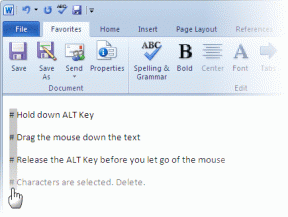Facebook ve Messenger Hikayesine Birden Fazla Fotoğraf Nasıl Eklenir
Çeşitli / / November 29, 2021
Hayatlarımız hikayelerle dolu ve bazılarını çevrimiçi olarak da yayınlıyoruz. Ancak bazen her şey tek bir fotoğraf veya video ile ifade edilmez. Birden fazla hikaye eklemek yardımcı olur.

Süre Facebook ve Messenger hikayeleri farklı özellikler sunuyor, bunlardan birinde yayınlamak, onu otomatik olarak diğerinde yayınlar. Bu bizi diğer platformda tekrar yayınlama zahmetinden kurtarıyor. Peki ya hikayenize ikinci bir fotoğraf veya video eklemek isterseniz? Bu nasıl yapılır?
Pekala, doğru yerdesiniz. Burada size Facebook ve Messenger hikayenize nasıl ikinci bir fotoğraf veya video ekleyeceğinizi anlatacağız.
Başlayalım.
Facebook Hikayesine İkinci Fotoğraf Ekle (Mobil Uygulamalar)
Bunu yapmanın üç yolu vardır.
Yöntem 1: Öyküye Ekle Düğmesini Kullan
Hikayenize ilk resmi veya videoyu eklediğinizde, Facebook uygulamasının ana ekranına dönün. Eski Hikayeye Ekle düğmesinin hala orada olduğunu fark edeceksiniz. İkinci bir fotoğraf eklemek ve ilkini yaptığınız gibi yayınlamak için üzerine dokunun. Benzer şekilde, daha fazlasını eklemek istiyorsanız işlemi tekrarlayın.

Yöntem 2: Yayımlanan Öyküden Ekle Düğmesini Kullan
Yayınladığınız hikayeyi izlerken daha fazla fotoğraf eklemeye karar verirseniz, Facebook bunun için de bir seçenek sunuyor.
Bunu yapmak için, Facebook ana ekranında Hikayeniz'e dokunarak yayınlanan hikayeyi açın. Ardından, yayınlanan hikayenin altındaki Ekle düğmesine dokunun.


Kamera deklanşör düğmesinin yanındaki galeri/kamera rulosu simgesine basarak yeni bir fotoğraf çekin veya eski bir fotoğraf yükleyin ve yayınlayın.

Yöntem 3: Facebook Kamerasını Kullan
Daha fazla hikaye eklemenin başka bir yolu da Facebook kamerasını kullanmaktır. Bunun için Facebook uygulamasının sol üst köşesinde bulunan kamera simgesine dokunun. Burada yeni bir fotoğraf çekin veya galeriden birini seçin ve geliştirmek. Ardından, hikayenizi doğrudan hikayenizle paylaşmak için Hikayeniz seçeneğine dokunun veya Paylaşmak için Paylaş seçeneğine ve ardından Hikayeniz'e basın (bir sonraki ekranda).


Facebook Hikayesine (PC) Birden Fazla Hikaye Ekle
Masaüstü ve dizüstü bilgisayarlar için iki yol vardır.
Yöntem 1: Hikaye Seçeneğinizi Kullanın
Facebook web sitesini açın ve Hikayeniz düğmesine tıklayın. Bu, yakın zamanda yayınladığınız hikayeyi açacaktır. Yayınlanan hikayede, Hikayenize Ekle düğmesini göreceksiniz. Üstüne tıkla.


Facebook sizi Gönderi oluştur açılır penceresine götürecektir. Şimdi bir fotoğraf ekleyin ve Paylaş düğmesine basın. yerine Hikayenizin seçildiğinden emin olun. Haber akışı.

Yöntem 2: Posta Kutusu Oluştur'dan Ekle
Dosyanızı açmadan birden fazla hikaye ekleyebilirsiniz. mevcut yayınlanmış hikaye fazla. Bunun için üzerine tıklayın durum kutusu veya 'Buraya bir şeyler yazın' yazan alan. Bir açılır pencere belirecektir. Şimdi bir fotoğraf ekleyin ve Hikayeniz seçeneğini seçin. Ardından Paylaş düğmesine basın. Haber Kaynağını seçerseniz, Facebook bunu duvarınızda yayınlayacaktır. Yani dikkatli ol.


Bu yöntemi kullanarak hikayenize aynı anda birden fazla resim ekleyebilirsiniz. Bunu yapmak için, bir yerine birden fazla fotoğraf seçin veya seçtiğiniz görüntünün yanındaki artı simgesine (+) tıklayın.

Facebook Messenger'da Birden Fazla Hikaye Ekle
Eğer sen Messenger'ı kullan Facebook ve Messenger'a hikayeler eklemek için, Messenger uygulamasından birden fazla hikaye yayınlamanın iki yöntemini burada bulabilirsiniz.
Not: Messenger'ın masaüstü sürümü hikayeleri desteklemez.
Yöntem 1: Hikaye Seçeneğinizi Kullanın
İster Facebook'tan ister Messenger'dan ilk hikayeyi yayınlamış olun, Facebook Messenger'ı başlattığınızda artı işaretli bir Hikayeniz seçeneğini göreceksiniz. üzerine dokunun. Ardından, yeni bir fotoğraf çekmek veya mevcut bir fotoğrafı seçmek için kamera düğmesini kullanın. Son olarak, yayınlayın.

Yöntem 2: Messenger Kamerasını Kullanın
Bunun için telefonunuzda Messenger uygulamasını başlatın ve üst kısımdaki kamera simgesine dokunun. Hikayenizi yükleyin ve her zamanki gibi yayınlayın.

Birden Fazla Hikaye Nasıl Görüntülenir
Facebook veya Messenger'da birden fazla hikaye eklediğinizde, hepsi bir hikaye olarak oynuyor. slayt gösterisi eklediğiniz sırayla. Şu anda, bunları yayınladıktan sonra sıralarını değiştiremezsiniz. Hikayeyi ileri sarmak için bir sonraki hikayeye gitmek için ekranın sağ kenarına dokunun. Sol kenara dokunmak sizi bir önceki hikayeye götürecektir.
Bonus İpucu 1: Facebook Kamera Kısayolunu Ana Ekrana Ekleyin
eğer beğenirsen efektler ve filtreler Facebook kamerasının sunduğu kısayolu, hızlı bir şekilde erişmek için telefonunuzun ana ekranına ekleyebilirsiniz.
Bunu yapmak için şu adımları izleyin:
Aşama 1: Telefonunuzda Facebook uygulamasını başlatın.
Adım 2: Sol üst köşedeki kamera simgesine dokunun. Ardından üst kısımdaki ayarlar simgesine basın.


Aşama 3: Kamera Kısayolu Ekle üzerine dokunun. Bir açılır pencere görünecektir. Onaylamak için Tamam'a dokunun.


Şimdi telefonunuzun ana ekranına gidin. Orada Kamera uygulamasını bulacaksınız. Başlatmak için ona dokunun. Fotoğrafları feed'inizde ve hikayenizde doğrudan yayınlamak veya telefonunuza kaydetmek için kullanabilirsiniz.

Bonus İpucu 2: Facebook Hikayesi Gizlilik Ayarlarını Değiştirin
NS Facebook'unuzun hedef kitlesini değiştirin hikaye, şu adımları izleyin:
Aşama 1: Facebook uygulamasını açın ve üstteki üç çubuklu simgeye dokunun.
Adım 2: Menüden Ayarlar ve Gizlilik'i ve ardından Ayarlar'ı seçin.


Aşama 3: Aşağı kaydırın ve Öykü Ayarları'na dokunun. Hikaye Gizliliği'ni seçin ve hedef kitleyi seçin.


Daha Fazla Özellik İstiyoruz
Yerel bir yol sunan Instagram'dan farklı olarak hikayeye birden fazla fotoğraf ekle, hem Facebook hem de Messenger, mobil uygulamalarda bu özellikten yoksundur. Bu özelliğe sahip olmayı gerçekten istiyorum çünkü hikayeyi yayınlamak için çoğunlukla uygulamaları kullanıyorum.
Kötü şeyler bir yana, Facebook ve Messenger hikayelerde başka harika özellikler de sunuyor. Örneğin, Messenger hikayeleri eski resimlere de yüz filtreleri uygulamanıza izin verir. diğer özellikler arasında.
Sıradaki: Instagram ve Facebook hikayeleri aynı mı? İkisi ve özellikleri arasındaki farkı bilin.